Einstellen von Umschlägen über das Bedienfeld
Gehen Sie wie im Folgenden beschrieben vor, um die Geräteeinstellungen am Bedienfeld vorzunehmen, wenn Sie Umschläge in den Bypass einlegen.
![]()
Die folgenden Schritte sind nicht erforderlich, wenn Sie [Treiber / Befehl] unter [Priorität Bypass-Einstellung] in [System] unter [Druckerfunktionen] wählen (siehe "Druckerfunktionen"). Stellen Sie in diesem Fall das Papierformat über den Druckertreiber ein.
Wenn Sie die [Geräteeinstellung.] unter [Priorität Bypass-Einstellung] von [System] unter [Druckerfunktionen] wählen (siehe "Druckerfunktionen"), haben die über das Bedienfeld vorgenommenen Einstellungen Priorität gegenüber denen, die über den Druckertreiber vorgenommen wurden.
Wählen Sie die [Geräteeinstellung.] unter [Priorität Bypass-Einstellung] in [System] von [Druckerfunktionen], wenn der Druckertreiber nicht verwendet wird (siehe "Druckerfunktionen"). Stellen Sie das Papierformat über das Bedienfeld ein.
Nur wie im Folgenden angezeigte Umschläge (1), (2) und (3) werden unterstützt.
Umschlagtypen
Unterstützt/Nicht unterstützt
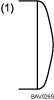
Unterstützt *1

Unterstützt *1

Unterstützt *1
*1 Auch bei Verwendung der Umschläge (1), (2) und (3) kann es je nach Länge und Form der Umschlaglasche zu Einzugproblemen kommen.
Sie können gleichzeitig bis zu 10 Umschläge (72 - 90 g/m2) in den Bypass einlegen, ohne dass sie zusammengedrückt werden. Überprüfen Sie, ob die Umschläge nicht feucht sind und dass die Oberseite des Stapels nicht höher als die Begrenzungsmarkierung an der Seitenführung ist.
Beim Einlegen der Umschläge darauf achten, dass die Umschlaglaschen ausgeklappt sind und entgegen der Papiereinzugsrichtung liegen.
Legen Sie Umschläge vom Typ (4) (162x114 mm/C6) mit heruntergeklappter Umschlaglasche ein. Der Falz der Umschlaglasche liegt an der Seitenführung.
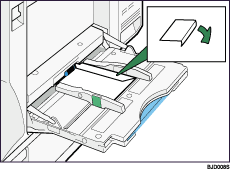
Legen Sie je nach Umschlagtyp über den Druckertreiber eine entsprechende Druckbildrotation fest. Führen Sie bei Umschlägen des Typs (1), (2), (3) oder (4) eine Drehung um 180 Grad durch.
Um Umschläge des Typs (4) (Ben. def. Format) anhand des RPCS-Druckertreibers zu bedrucken: im Bereich [Papierposition im Magazin] des Druckertreibers [Hoch platzieren] auswählen. Für Einzelheiten siehe Druckertreiber Hilfe.
Vergewissern Sie sich vor dem Einlegen, dass sich keine Luft in den Umschlägen befindet.
Um eine bessere Druckqualität gewährleisten zu können, wird empfohlen, den rechten, linken, oberen und unteren Druckrand auf jeweils mindestens 15 mm (0,6 Zoll) einzustellen.
Es können keine Umschläge anhand der Duplex-Funktion gedruckt werden.
Immer nur einen Umschlagtyp und ein Umschlagformat gleichzeitig einlegen.
Vor dem Einlegen der Umschläge deren Vorderkanten (die Seiten die in die Maschine eingezogen werden) abflachen, indem Sie sie mit einem Bleistift oder einem Lineal glätten.
Vor dem Einlegen der Umschläge sicherstellen, dass diese eine rechteckige Form haben.
![]() Den Bypass öffnen und die Umschläge so einlegen, dass die Seite, die sie bedrucken möchten, nach oben zeigt, bis ein akustisches Signal ertönt.
Den Bypass öffnen und die Umschläge so einlegen, dass die Seite, die sie bedrucken möchten, nach oben zeigt, bis ein akustisches Signal ertönt.
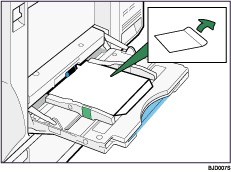
![]() Drücken Sie die Taste [Anwenderprogramm/Zähler] auf dem Bedienfeld.
Drücken Sie die Taste [Anwenderprogramm/Zähler] auf dem Bedienfeld.
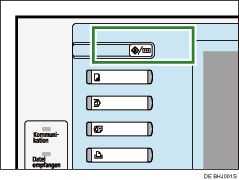
![]() Drücken Sie auf [Systemeinstellungen].
Drücken Sie auf [Systemeinstellungen].
![]() Drücken Sie auf die Registerkarte [Magazin-Papiereinst.].
Drücken Sie auf die Registerkarte [Magazin-Papiereinst.].
![]() Drücken Sie auf [Drucker Bypasspapierformat].
Drücken Sie auf [Drucker Bypasspapierformat].
![]() Drücken Sie [Ben.def. Format].
Drücken Sie [Ben.def. Format].
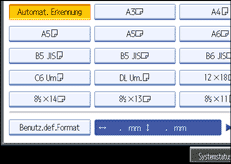
Wenn ein benutzerdefiniertes Format bereits eingerichtet ist, drücken Sie auf [Format ändern].
![]() Drücken Sie auf [Vertikal], geben Sie die vertikale Größe des Papiers mit Hilfe der Zehnertastatur ein und drücken Sie dann auf die [
Drücken Sie auf [Vertikal], geben Sie die vertikale Größe des Papiers mit Hilfe der Zehnertastatur ein und drücken Sie dann auf die [![]() ]-Taste.
]-Taste.
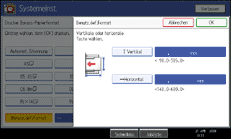
![]() Drücken Sie auf [Horizontal], geben Sie die horizontale Größe des Papiers mit Hilfe der Zehnertastatur ein und drücken Sie dann die [
Drücken Sie auf [Horizontal], geben Sie die horizontale Größe des Papiers mit Hilfe der Zehnertastatur ein und drücken Sie dann die [![]() ]-Taste.
]-Taste.
![]() Drücken Sie auf [OK].
Drücken Sie auf [OK].
Die eingegebenen Papierformate werden angezeigt.
![]() Drücken Sie auf [OK].
Drücken Sie auf [OK].
![]() Drücken Sie auf [
Drücken Sie auf [![]() Weiter], um durch die Liste zu scrollen.
Weiter], um durch die Liste zu scrollen.
![]() Drücken Sie auf [Papiertyp: Bypass].
Drücken Sie auf [Papiertyp: Bypass].
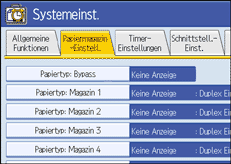
![]() Drücken Sie auf [Umschlag] im Bereich [Papiertyp], und drücken Sie dann auf [Dickes Papier 2] im Bereich [Papierdicke].
Drücken Sie auf [Umschlag] im Bereich [Papiertyp], und drücken Sie dann auf [Dickes Papier 2] im Bereich [Papierdicke].
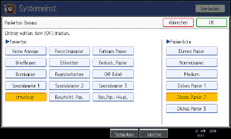
![]() Drücken Sie auf [OK].
Drücken Sie auf [OK].
Der gewählte Papiertyp erscheint im Display.
![]() Drücken Sie auf die Taste [Anwenderprogramm/Zähler].
Drücken Sie auf die Taste [Anwenderprogramm/Zähler].
Die Standardansicht wird angezeigt.
![]()
Wenn die horizontale Größe des Umschlags angegeben wird, muss die geöffnete Umschlaglasche in diese Angabe eingeschlossen werden.
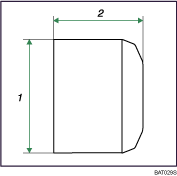
Vertikale Größe
Horizontale Größe
Wählen Sie beim Drucken von Umschlägen den Papiertyp [Dickes Papier 2]. Weitere Informationen zu Papiertyp: LCT (Großraummagazin) finden Sie im Handbuch Netzwerk- und Systemeinstellungen.
Einzelheiten zu Umschlägen finden Sie in Über dieses Gerät.

